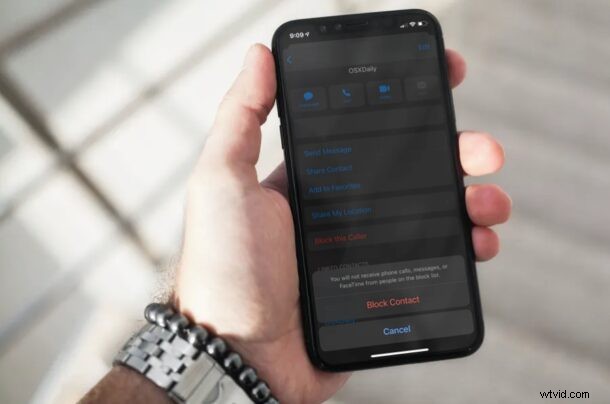
Ricevi messaggi o sms indesiderati da un numero di telefono casuale? O forse è solo un contatto fastidioso che sta sovraccaricando la tua casella di posta su iMessage? In ogni caso, puoi bloccare facilmente i messaggi di testo sull'iPhone, impedendo alla tua app Messaggi di ricevere qualsiasi contatto o comunicazione attraverso il blocco.
L'app Messaggi nativa sul tuo iPhone ospita sia i normali messaggi di testo che le conversazioni di iMessage. Sebbene iMessage non offra una funzione di blocco dedicata a differenza della maggior parte degli altri servizi di messaggistica istantanea, puoi comunque bloccare del tutto il contatto. Questo non solo bloccherà i loro messaggi di testo, ma impedirà loro anche di effettuare chiamate al tuo numero. Se hai già familiarità con il processo di blocco di un contatto tramite l'app Telefono, scoprirai che alcuni dei processi di blocco di testi e messaggi delle persone sono abbastanza simili.
Come bloccare messaggi e testi su iPhone e iPad
Il blocco di un contatto è una procedura piuttosto semplice e diretta su iPhone e iPad indipendentemente dalla versione iOS/iPadOS in esecuzione.
- Avvia l'app "Messaggi" dalla schermata iniziale del tuo iPhone.

- Apri il thread del messaggio o la conversazione con il contatto che desideri bloccare.
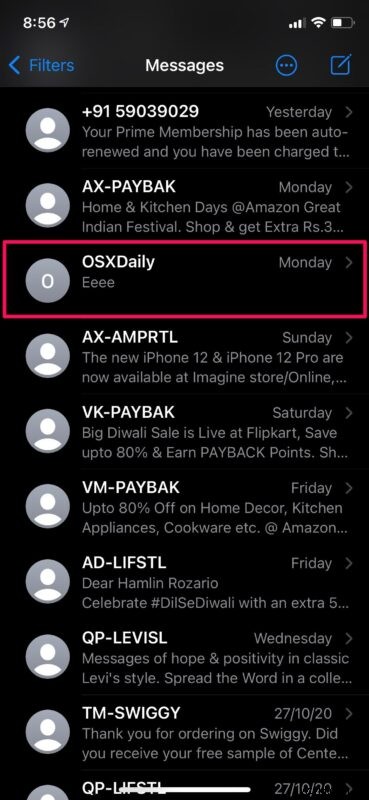
- Tocca il nome del contatto che si trova in alto, come mostrato nello screenshot qui sotto.
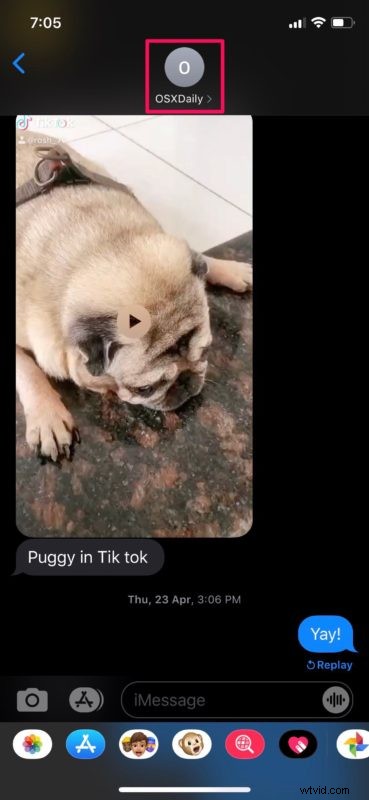
- Questo ti darà accesso a più opzioni. Tocca "Informazioni" per procedere al passaggio successivo.
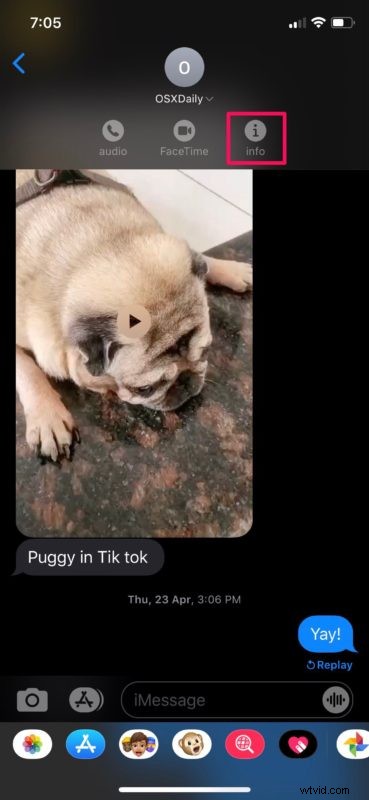
- Ora, tocca "Informazioni" per visualizzare i dettagli di contatto.
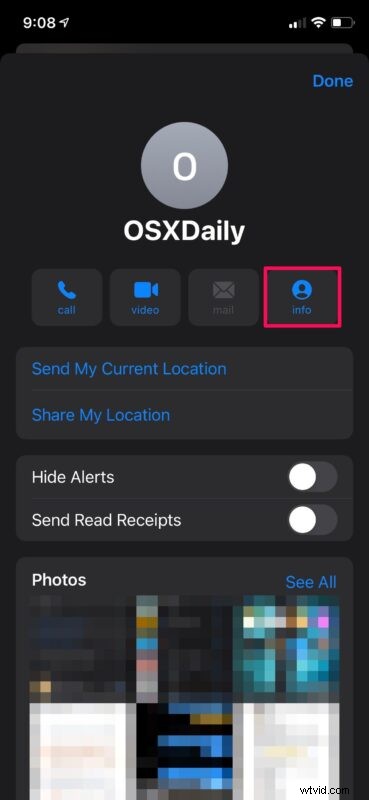
- Qui, scorri verso il basso e troverai l'opzione per bloccare il contatto. Tocca "Blocca questo chiamante".
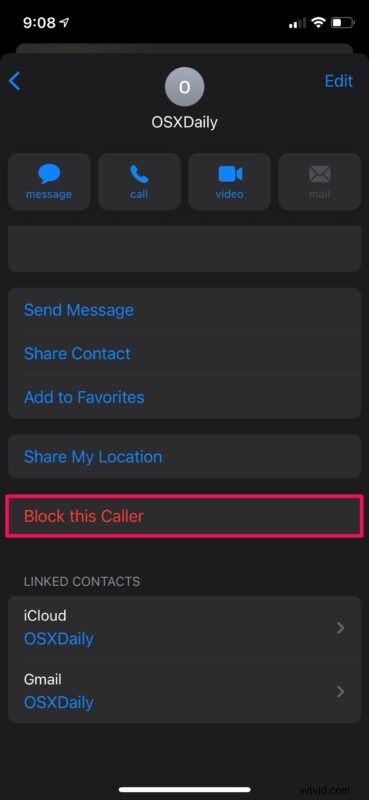
- Quando ti viene chiesto di confermare l'azione, tocca "Blocca contatto" e sei a posto.
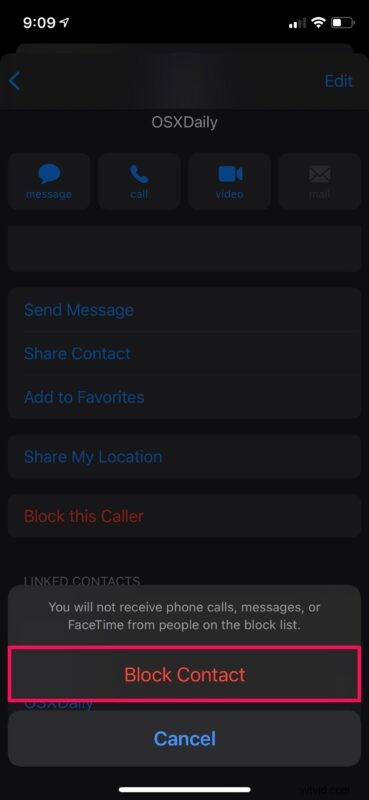
Questo è praticamente tutto ciò che c'è da fare. Ora sai come impedire messaggi e messaggi di testo da qualcuno bloccando la persona.
Non dimenticare che il blocco dei contatti utilizzando i passaggi precedenti bloccherà anche tutte le loro telefonate. Tutte le chiamate che effettuano al tuo numero verranno automaticamente inviate alla tua segreteria telefonica, ma questa non verrà mostrata con i tuoi messaggi normali poiché sono nascosti nella sezione Messaggi bloccati situata nella parte inferiore del menu della segreteria telefonica.
Se stai bloccando solo temporaneamente il contatto e se desideri sbloccarlo in un secondo momento, potresti voler scoprire come visualizzare e gestire l'elenco di tutti i numeri bloccati. Basta andare su Impostazioni -> Messaggi -> Contatti bloccati sul tuo iPhone e rimuoverli manualmente dall'elenco.
Quando un contatto iMessage bloccato tenta di inviarti un messaggio di testo, non riceverà una ricevuta "Consegnato". In questo modo, potrebbero capire che sono stati bloccati da te. A volte, il fumetto di testo cambia da blu a verde indicando che si tratta di un normale messaggio SMS, ma in ogni caso non riceverai questi testi sul tuo iPhone.
In alternativa, puoi disattivare l'audio delle conversazioni e impedire le notifiche quando ritieni di ricevere troppi messaggi indesiderati da qualcuno invece di bloccarli. Questa è l'unica soluzione se vuoi evitare i messaggi di testo di un contatto senza compromettere la sua capacità di telefonare al tuo numero. Il filtraggio dei messaggi di testo da mittenti sconosciuti può anche essere d'aiuto se ricevi molti messaggi da estranei.
Questo è ovviamente orientato verso iMessage su iPhone e iPad, ma puoi anche bloccare iMessage su Mac, se necessario.
Hai bloccato contatti fastidiosi, numeri di telefono casuali o altre sciocchezze dall'invio di testi e messaggi indesiderati? Cosa ne pensi della funzione di blocco e dell'accesso da Messaggi? Facci sapere cosa ne pensi nei commenti.
